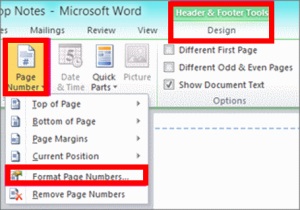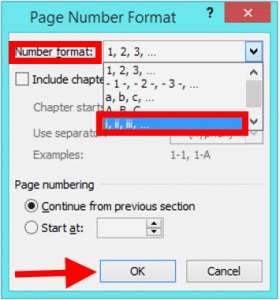Доброго времени суток Вам, шановні читачі блогу kopirajter-ivanov.ru. Пропоную вам ознайомиться з моєю статтею, з якої ви дізнаєтеся де в word нумерація сторінок. Я звичайно забігаю трохи наперед, і перед тим як висвітлити дану тему, необхідно було б розповісти про те, що таке колонтитул, але думаю буде зрозуміло. Тим більше, що інформація буде надана вам зі скринами.
Так ось, нумерацію сторінок можна робити як в нижньому колонтитулі, так і в верхньому, а також нумерувати сторінки можна на бічних полях листів. Давайте докладніше розберемося з цим.
На замітку, інформація взята з support office.
Де в word знаходиться нумерація сторінок
Досить часто буває так, що нумерацію сторінок в документах, необхідно проводити не з перших сторінок. Це можуть бути титульна сторінка або сторінка зі змістом. Для реалізації даного дії, вам необхідно натиснути вкладку (вставка), на якій необхідно вибрати номер сторінки. Дивіться як показано на скріншоті.
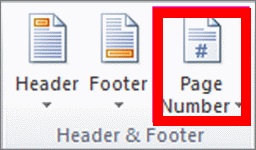
Перед тим, як нумерувати сторінку, потрібно вибрати те місце, де в word нумерація сторінки матиме більш естетичний вигляд. Як вже говорилося, це може бути верх сторінки (верхній колонтитул), низ (нижній колонтитул) або бічні поля. Тільки врахуйте, що якщо залишити значення за замовчуванням, тоді нумерація про ставиться в тому місці, де на той момент перебував курсор.
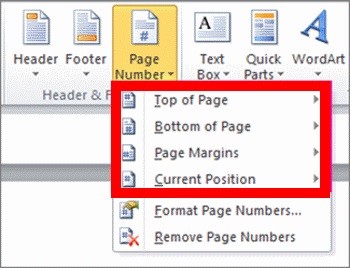
Положення нумерації сторінки можна вибрати із запропонованого нам в випадаючому меню списку.
Для того, щоб вийти з даного підменю, натисніть згорнути вікна колонтитула або застосуєте клавішу Esc.
Додавання сторінок формату 1/24
Мені, наприклад, зручніше працювати з матеріалом, коли я бачу загальна кількість сторінок, яке мені необхідно обробити. Для цього можна показати на ряду з посторінковою розміткою, загальне число сторінок матеріалу. Потрібно вибрати (вставка) => (номер сторінки) ну і звичайно визначитеся з тим місцем, де і буде розміщуватися нумерація. Як правило це нижній колонтитул.
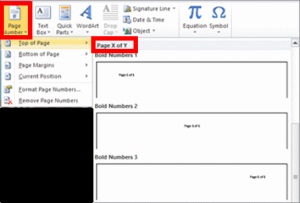
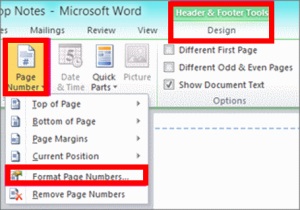
У списку, який перед вами відкриється з розділу (1/24), виберіть (напівжирний # 1, напівжирний # 2, напівжирний # 3). В цьому ж меню, можна вибрати формат і стиль для оформлення, просто вибрати однойменне меню.
Розбивка сторінок на парні і не парні
Завдяки даній функції, можна нумерувати парні сторінки проставляючи нумерацію з правого боку як верхнього, так і нижнього колонтитулів або полів, так і непарні сторінки з лівого боку.
Для того, щоб виконати таку нумерацію, необхідно вибрати (наприклад) першу сторінку, вона у нас непарна, в меню (вставити), вибираєте місце де буде проходити нумерація і тиснемо курсивом на <Аспект> (Нечетнаястраніца).

Якщо необхідно пропустити першу сторінку, то виконайте операцію яку я описував трохи вище з (особливим колонтитулом для першої сторінки).
Тепер що стосується нумерації парних сторінок. Для цього, необхідно перемістити наш курсор на наступну сторінку в відповідне місце. Тиснемо клавішу (вперед) і вибираємо місце, де буде розташована нумерація (якщо для непарної нумерації був обраний нижній колонтитул), то відповідно для парного значення необхідно вибирати той же колонтитул. вибираємо <Аспект> (Четнаястраніца).
Як додати нумерацію сторінок в різні розділи документів
Бувають моменти, коли необхідно виконати складну нумерацію сторінок. Такі випадки застосовні до об'ємним документам, які мають складну будову і структуру. Наприклад, для титульної сторінки вам немає необхідності проставляти номер, для тих же сторінок на яких присутній зміст, необхідно застосувати римські цифри (I. II. III ...), а для основного документа, необхідно використовувати стандартну форму нумерації (1, 2, і 3 ). Якщо ви зіткнулися саме з таким випадком, тоді прочитайте інструкціями, наведеними нижче:
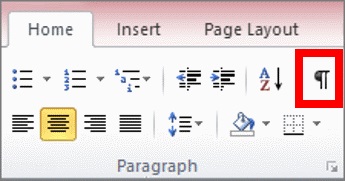
- Для відображення прихованих символів, які знаходяться в документі, натисніть значок, який показаний на скріншоті. Дана дія виконується для того, щоб вам було видно розриви в розділах, які потрібні заповнення.
- Потім необхідно прокрутити документ в кінець сторінки (титульної або першої).
- У яка випала вкладці (розмітка сторінки), необхідно натиснути Розрив і вибрати «Наступна сторінка». Після таких дій, ваша титульна сторінка стане першим розділом, а всі інші будуть за замовчуванням другим розділом.
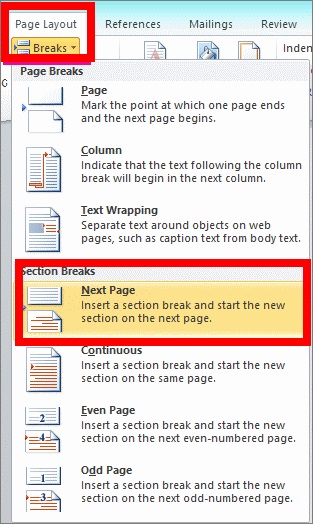
- Перед тим переконайтеся, що курсор перебуває в нижній частині колонтитула, якщо це так, тоді в розділі «Робота з колонтитулами» у вкладці конструктор, вам необхідно натиснути на клавішу «Як в попередньому розділі». Виконання даної операції забезпечить розрив зв'язку між вашими розділами.
Для розриву зв'язків між розділами, для подальшої роботи з ними, необхідно все на тій же багатостраждальній вкладці «Розмітка сторінок» натіснуті кнопку «Розрив» і в цьому розділі вибрати «Наступна сторінка». Перевіряємо наш курсор на наявність його в нижній частині колонтитула і в розділі робота з колонтитулом вибираємо функцію «так як в попередній сторінці».
- Для проставлення нумерації в нових розділах, необхідно натиснути в будь-якому місці документа і в функції «Вкладка» вибрати «номер сторінки» = »« Низу сторінки ». Зі списку, який перед вами відкриється, необхідно вибрати варіант (Простий номер 2). Перейшовши в меню робота з колонтитулами, у вкладці «Номер сторінки», вибираємо свій «формат нумерації сторінок». Тепер вибираємо римське позначення цифрі і підтверджуємо наш вибір клавішею ОК.
- Переміщаємося в низ документа нашого вже третього розділу і натискаємо на кнопку «номер сторінки", в пункті «внизу сторінок», виберете варіант «проста сторінка 2».